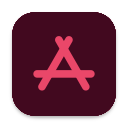 Indd Mini-Edit
Indd Mini-Edit
- macOS用デスクトップアプリ
- InDesignで選択した文字を、小さなウインドウで素早く編集するエディタ
使い方
- InDesignのドキュメントで文字を選択
- 設定したショートカット(opt+return)でIndd Mini-Editを起動
- ウインドウに文字を入力
- 「opt+return」でドキュメントに文字をセット(ウインドウは自動で閉じる)
初回設定(ショートカットの設定)
- InDesignのスクリプトパネルにIndd Mini-Editを追加
- Indd Mini-Editにショートカット「opt+return」を設定(内容は「テキスト」)
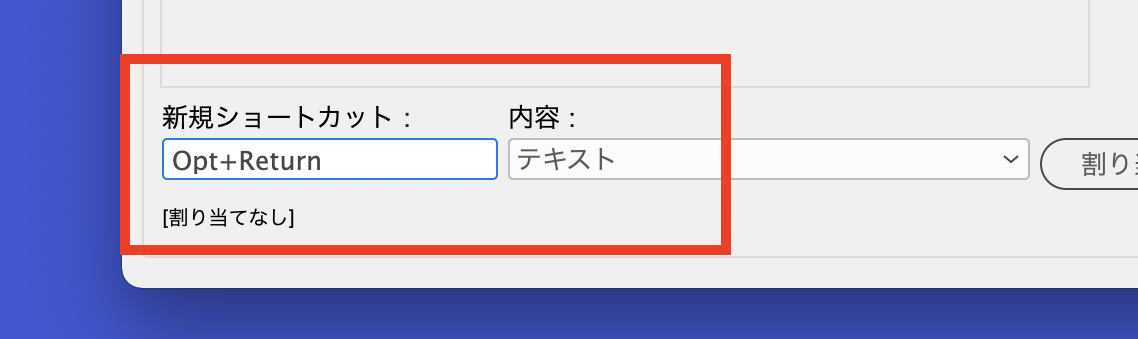
注意
- Indd Mini-Editのウインドウは、日本語入力システムの入力ウインドウに見た目が似ていますが、全くの別物です。テキストエディタのウインドウが横長になっているだけです
- Indd Mini-Editのウインドウが表示されたことを確認してから入力を開始してください
スクリーンショット
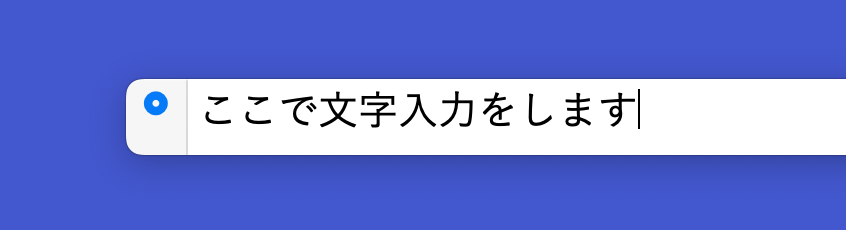
左上ボタンが青色のときにウインドウがアクティブになっています。ボタンが青色のときだけ正常動作します。
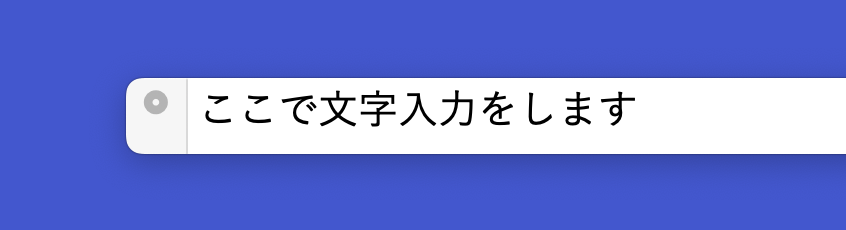
左上ボタンが灰色のときはウインドウがアクティブになっていません。入力箇所のあたりをクリックすればアクティブになりますが、時々アクティブにできないこともあります。ボタンをクリックして閉じてください。
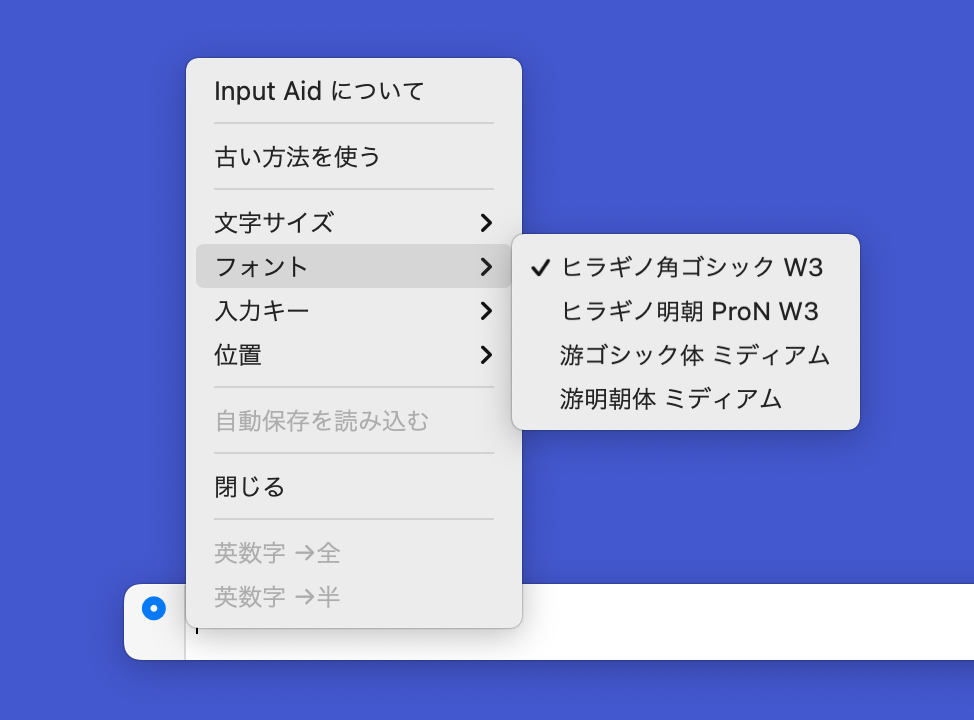
編集エリアで右クリックをすると設定メニューが表示されます。
設定メニュー
- 古い方法を使う:InDesignドキュメントに文字をセットできない場合があります。その際はここを選択してONにします
- 位置/入力キー/フォント/文字サイズ:ウインドウの各種設定です
- 自動保存を読み込む:入力したテキストはウインドウを閉じる時に自動保存されます。このメニュー項目で自動保存したテキストを読み込みます
- 英数字→全/半:入力した文字の英数字を全角/半角に置換します(選択範囲のみ)